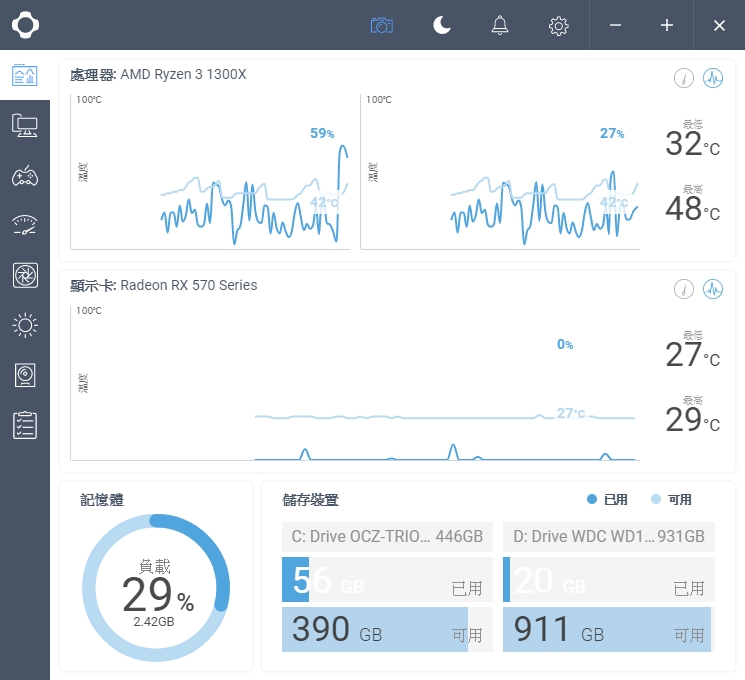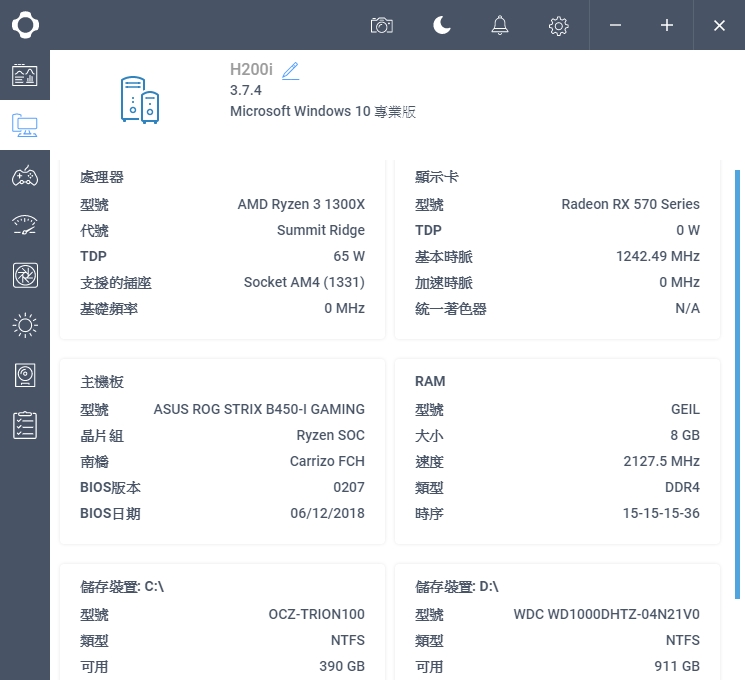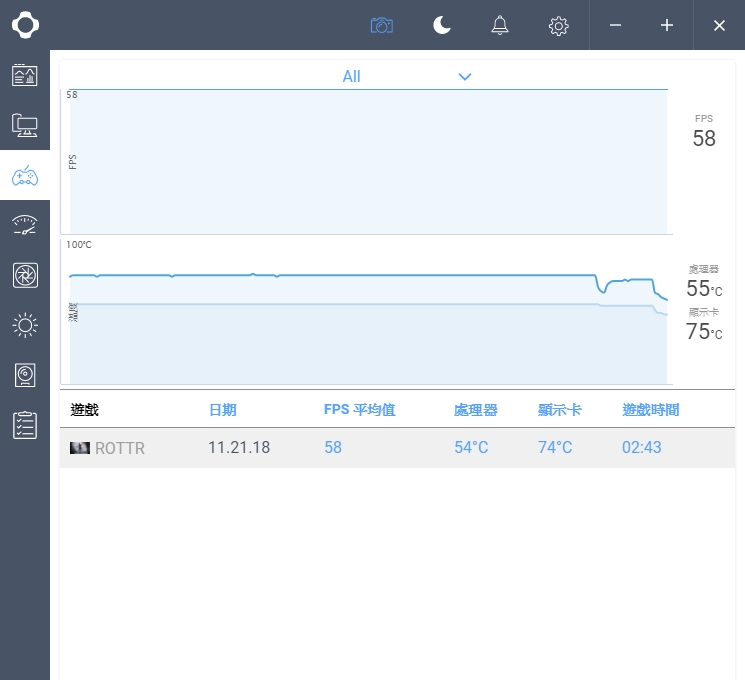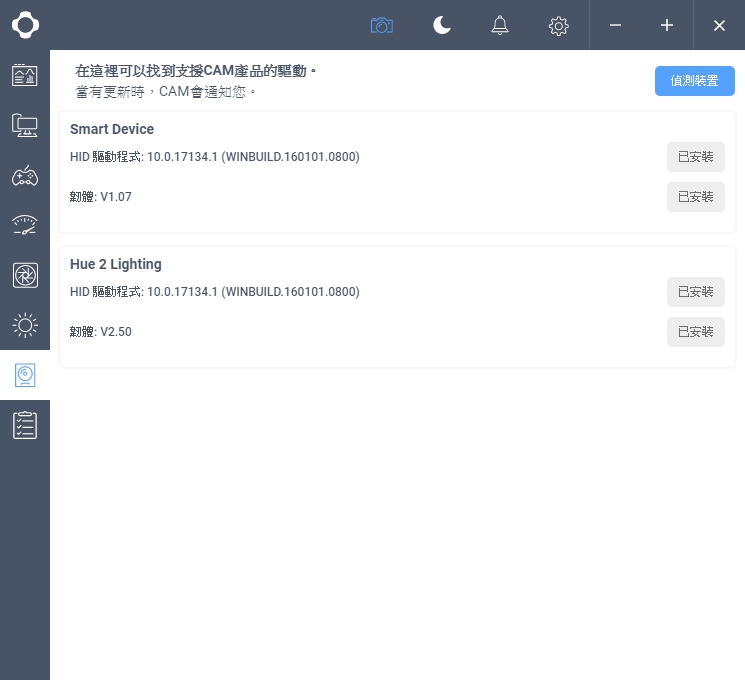NZXT H200i機殼開箱/本體雖小擴充完善與CAM智能裝置輕鬆降噪[XF]
說到NZXT恩傑旗下機殼產品,讓人最印象深刻的應該就是H系列機殼,這次要跟大家介紹名為H200i機殼,專屬於Mini-ITX使用,在外觀設計遵循一貫簡潔俐落風格,以及特殊弓字型理線遮板,雖然整體尺寸小擴充方面還是相當足夠,也能安裝到325mm顯示卡長度、4顆儲存硬碟,散熱支援則是4組120mm風扇或240mm、120mm水冷排擺放。
H200i屬於同系列中最小尺寸機殼,另外像是先前介紹過的H700i、H500i,這兩款則是適合ATX主機板安裝,不過兩者相比H500i空間偏向於中塔型稍緊湊一些,還有H400i則是適合Micro-AXT主機板應用,對於使用者選擇來說,一整個系列對應不同大小尺寸機殼,使用者也能有更多選擇。
值得一提的還包括Smart Device智能裝置,透過NZXT CAM軟體就能輕鬆控制,可是只有機殼型號後方帶i才有支援。
規格
型號:CA-H200W-BL
顏色:黑白、黑、黑紅、黑藍
材質:SECC鋼和鋼化玻璃
I/O埠:USB 3.1 Gen1*2、HD AUDIO
主機板支援:Mini-ITX
處理器散熱支援:163mm
顯示卡安裝空間:325mm
電源供應器限制:331mm
PCI擴充數:2格
儲存支援:3.5吋*1、2.5吋*3+1
風扇安裝支援:120mm風扇,前方2組、上方1組(標配Aer F120)、後方1組(標配Aer F120);140mm風扇,前方2組
防塵濾網:前方、底部
水冷支援:前方240、後方120mm
Aer F120規格:速度1200+-200RPM、風流50.42、噪音28dBA、步槍軸承
智能裝置:3組風扇接口,單一埠支援10W輸出、1個RGB LED接口,4個HUE LED燈條接口,或5組Aer RGB風扇、內建噪音偵測模組
機殼尺寸(含腳座):210mm*349mm*372mm
淨重:6kg
有效保固:2年
EAN: 5060301693955
UPC 815671013644
 NZXT H200i機殼開箱
NZXT H200i機殼開箱
H200i機殼外箱以紫白配色為主,外箱正面機殼部份區域特寫和完整型號,另外左右兩側則是詳細的規明,與NZXT格說 CAM軟體的介紹,外箱後方為機殼左側圖示。

↑H200i機殼外箱。
接著看到NZXT H200i機殼本體,俐落極簡邊框的外觀設計,帶來一種簡約時尚風格,為了保持前面板一體成型對流孔設置於左右兩側,另外機殼左側為鋼化玻璃面板,右側則是一般鋼板材質。
這次開箱為黑/藍版本,機殼本身還是以黑為主,主要在弓字型理線檔板與前面板左右側對流孔加入藍色元素對比。

↑機殼45度圖示。
機殼前方卡扣固定能自行取下,內部有防塵濾網,散熱支援2組120/140mm風扇或240mm水冷排安裝,此外風扇安裝架可拆卸設計往後安裝上更方便。機殼上方提供1組120mm風扇安裝,前緣則是I/O連接埠為:開機鍵、電源/讀取指示燈、2組USB 3.0、3.5mm耳機麥克風插孔。

↑機殼前面板。
機殼後方左上為主機板I/O埠孔位,右方則是1組120mm風扇或是冷排安裝,中間2格PCIe slot,擋板皆可重複利用,最下方為電源供應器安裝處,最後在機殼底部左方電源進風口配有防塵濾網,右方為內部3.5/2.5硬碟鎖點。
特別的是電源供應器除了標準ATX尺寸可安裝之外,機殼本身還有轉接架支援SFX-L小尺寸電源。

↑機殼後方。
配件內容物: 說明書、束線帶、面板轉接線、固定螺絲等。

↑配件包總攬。
 NZXT H200i安裝支援
NZXT H200i安裝支援
H200i是在H系列中最小的機殼,專屬ITX尺寸主機板使用,內部空間還算寬敞,下方同樣擁有分艙式設計,以及NZXT專屬的弓字型理線檔板、CAM智能裝置。
硬體安裝方面,以ITX主機板與240mm顯示卡安裝,穿線接孔走線沒問題,另外機殼本身I/O面板連接線長足夠。

↑機殼左側內部空間。
儲存硬碟提供個4個空間,分配於分艙側邊1顆2.5吋,以及右側板主機板後方2顆2.5吋,分艙底部1顆3.5/2.5吋,全部皆採用螺絲固定;另外電源供應器從機殼右側安裝,空間限制如果在左方放置3.5吋硬碟,電源最小長度為205mm。

↑分艙側面2.5吋空間。

↑機殼右側板內3.5與2.5吋儲存空間,接著左上角為智能控制盒。
 NZXT CAM軟體介紹
NZXT CAM軟體介紹
NZXT自家CAM軟體,提供使用者快速預覽電腦硬體相關資訊,並且在處理器、顯示卡、記憶體、儲存容量等,溫度時脈使用率相關訊息能清楚知道,這次H200i機殼內建智能控制盒,透過軟體連接能控制風扇轉速、RGB燈效等,不過在軟體中會有一個Smart Device頁面,此功能會自動檢測整機的散熱表現,控制盒內建麥克風有測噪用途,分析以上資訊達自動調整達到靜音效果。
再來就看到CAM軟體介面,最初儀表板頁面能快速知道硬體相關資訊,包括溫度、使用率、核心時脈、風扇轉速、內存容量等,在CPU與GPU條列的右上角可點選進階模式,能看到更詳細的曲線圖表示,主機頁面則是個人電腦的硬體規格查詢。
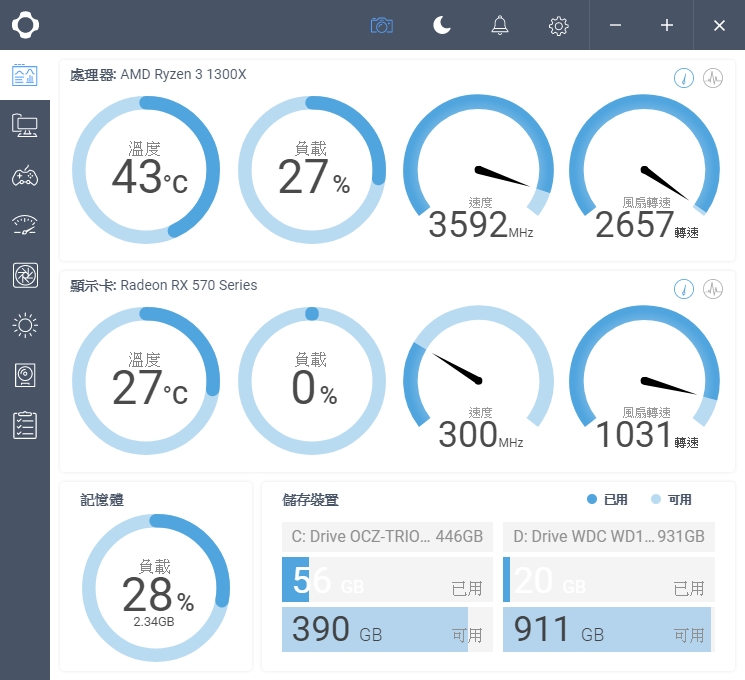
↑儀表板頁面相關資訊查看。
遊戲頁面中分別有四個分頁,帳號線上管理、一般介面內容相關設定、FPS使用者在遊戲中能顯示相關資訊、通知硬體停用通知;此外玩遊戲時會記錄FPS、溫度、遊玩時數相關訊息。
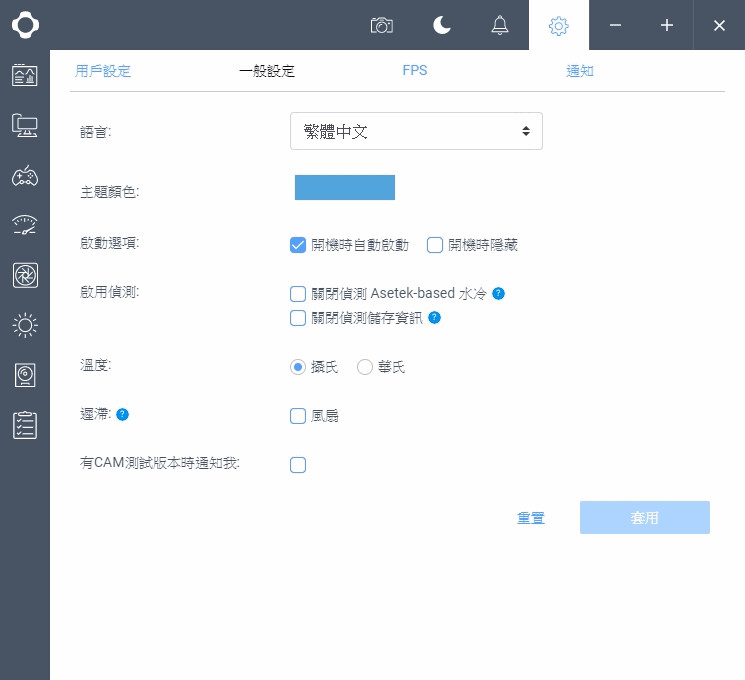
↑遊戲頁面:帳號、一般、FPS、通知。
Overclocking頁面能針對顯示卡,在核心與記憶體時脈、功耗、風扇轉速調整。
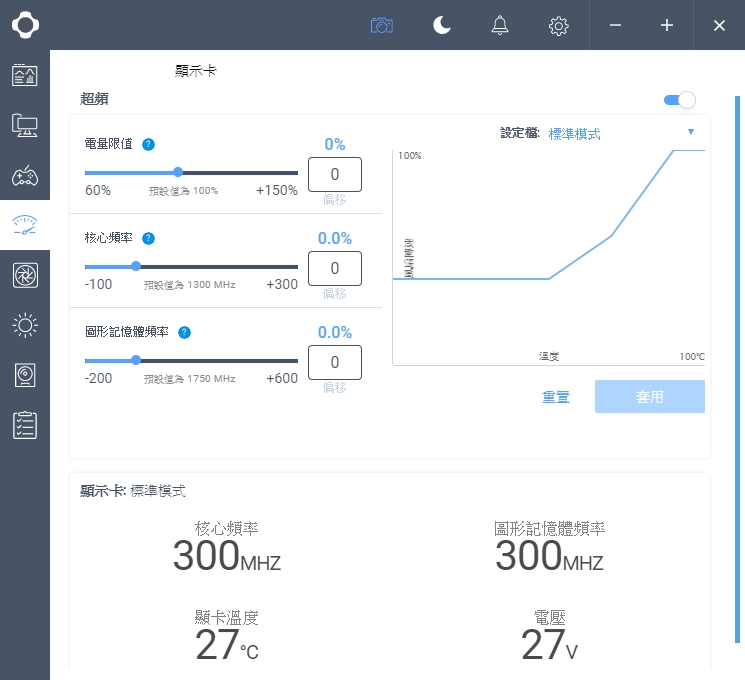
↑Overclocking頁面。
Cooling和Lighting頁面中,各別提供散熱模式切換與RGB燈效模式調整,可以針對單一裝置調整或同步設定,其中使用者也能自訂義模式內容。
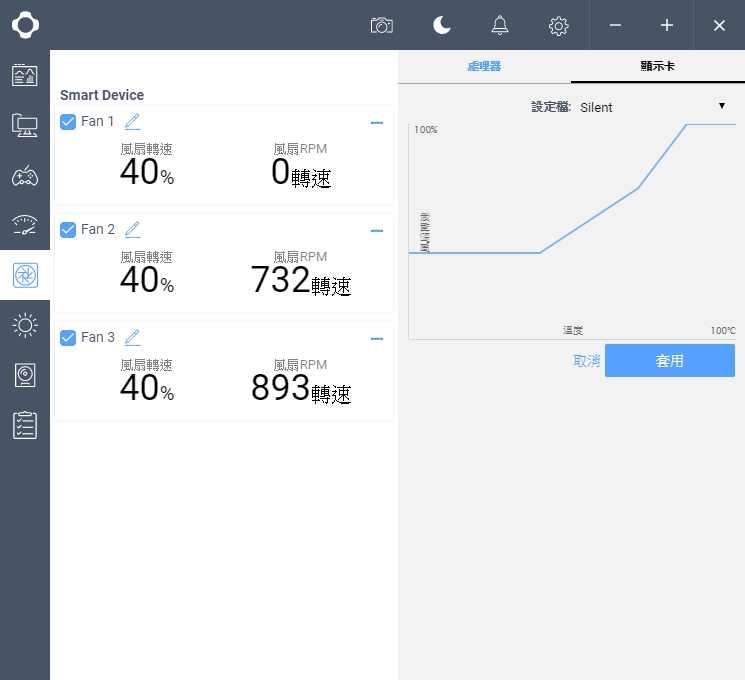
↑Cooling頁面散熱資訊總攬,可選擇:固定、寂靜、效能、自訂選擇。。
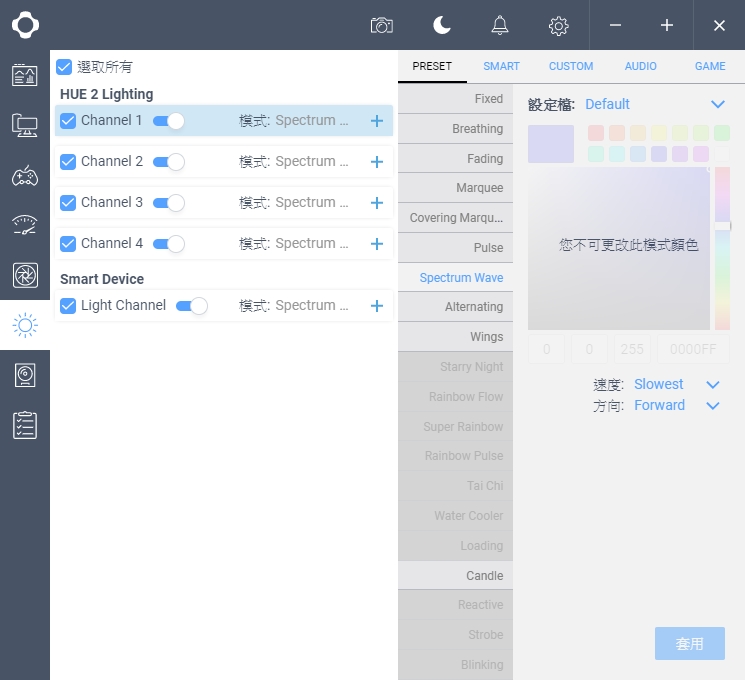
↑Lighting頁面總攬,燈效提供:固定、呼吸、漸變、覆蓋跑馬燈、心跳、彩虹等,還能跟髓裝置溫度或聲音來源改變。
Smart Device頁面自動偵測散熱表現,第一次測試CPU為46度、GPU為29度、內部噪音值為72dBA,經過Adaptive優化後,溫度則是升高1~2度、噪音值則是 59dBA,對使用者來說筆者認為這項功能是相當方便,一切交給軟體檢測自動調整最佳化;最後設備頁面中能看到,這次所安裝的NZXT周邊產品名稱等相關資訊。
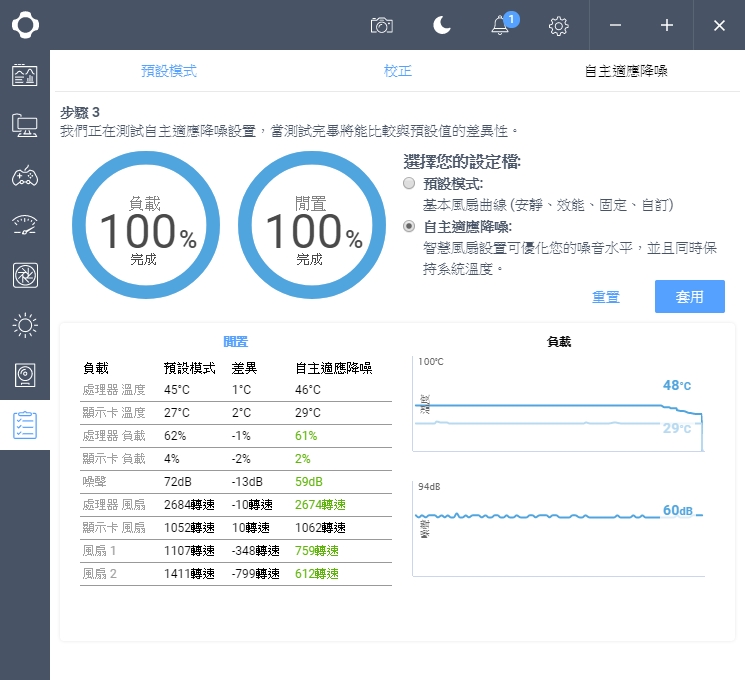
↑Smart Device頁面。
 NZXT H200i安裝分享
NZXT H200i安裝分享
硬體規格
MB:ASUS ROG Strix B450-I Gaming
VGA:ASUS STRIX RX570
SSD: OCZ 240GB
HDD:WD 3TB
PSU:750W
Cooler:AM4原廠散熱器
FAN: NZXT Aer RGB & HUE+
燈光: HUE 2 RGB Lighting Kit、HUE 2 Cable Comb、HUE 2 Underglow、HUE2 LED Strips
NZXT H200i為迷你塔機殼,這次硬體安裝上以ITX尺寸主機板與240mm顯示卡配置,在內部穿線孔走線順暢,另外I/O面板連接線長度也足夠,雖然只是專屬mini-ITX機殼,儲存方面給到4顆空間,讓大容量用戶也有不錯的支援。
電源供應器安裝空間量測有超過300mm空間,可是機殼底部若配置1顆3.5硬碟,長度限制會在205mm,另外電源採右側放入會與機殼骨架有衝突會再扣掉3mm。
散熱支援先說空冷方面,CPU塔扇高度量測為169mm,對應目前主流的塔扇高度140mm~160mm空間還算足夠,但是不同類型的塔扇高度還是需要確認一下,另外機殼內部風扇能配置最多4組風扇,以前方2組進風與上方後方各1組出風,對流表現上還不錯。
水冷散熱能在機殼前方安裝1個240mm與機殼後方1個120mm冷排,厚度限前方分艙開孔為89mm,可放置30mm~60mm厚,機殼後則是沒有太大限制就看使用者如何規劃,冷排越厚也會影響到硬體的擺放空間,建議還是配置AIO水冷操作方便許多。

↑整機45度圖示。
 總結
總結
NZXT在H系列機殼中,都能找到適合使用者的機殼,從H700i、H500i、H400i,以及本次開箱的H200i能符合各種類型安裝需求,一貫的簡約外觀帶來時尚的美感。
NZXT H200i機殼,符合因家中空間受限的使用者,主要提供專屬Mini-ITX主機板安裝,顯示卡最大限制為325mm,最多4顆儲存硬碟擺放,整體擴充相當不錯以及空冷與水冷都有不錯的支援。
值得一提的還包括與NZXT自家CAM軟體配合的智能裝置,提供風扇、燈光控制等,以及機殼才有的自主適應降躁功能,一鍵輕鬆調整並且自動優化風扇轉高低,進而達到降低噪音值,為使用者帶來嶄新的體驗。